Update: 9. April 2022: Mit Einführung von GA4 (Google Analytics 4) ändert sich auch einiges beim der Erstellung von Dashboards. Während Universal Analytics (GA3) auf Sitzungen (sessions) basierte setzt GA4 auf Events. Google hat allerdings angekündigt, GA4 in Zukunft um den Fokus „Sitzungsumfang“ zu erweitern.
Google Datastudio Dashboards sind für deine digitalen Marketing- und Werbedaten extrem wichtig. Ohne solche Dashboards können Daten aufgrund der schieren Menge schnell überwältigen. Google Analytics und Google Ads verfügen jeweils über genügend Daten, um dich tagelang zu beschäftigen, was nicht gerade hilfreich ist, wenn du den Führungskräften deines Unternehmens einen einfachen, punktgenauen Report zur Verfügung stellen möchtest. Aus diesem Grund entwickelte Google das Google Data Studio, auch bekannt als Data Studio.
Inhaltsverzeichnis
- Was sind Google Data Studio Dashboards überhaupt?
- Wie viel kosten Google Data Studio Dashboards?
- 10 Gründe warum das Google Data Studio für Dashboards beliebt ist
- 1. Zugang zu unbegrenzten Widget-Optionen
- 2. Daten aus vielen verschiedenen Quellen abrufen
- 3. Einfache Freigabe von Data Studio Dashboards
- Was für Dich?
- 4. Leicht lesbare Reports für jeden erstellen
- 5. Dynamische Reports in Dashboards
- 6. Interaktive Erfahrungen aufbauen
- 7. Kostenlose Dashboard Vorlagen für das Google Data Studio
- Abonniere unseren Newletter – nie mehr als 20x pro Jahr!
- 8. Lernen mit kostenlosen Tutorials zum Google Data Studio
- 9. Data Studio Berichte in Social Media einbetten
- 10. Bette Google Data Studio Reports auch in deine Website ein
- So benutzt du das Google Data Studio
- Google Data Studio und die Google Search Console
- Ein paar Anregungen
- Probier es aus!
- Erfahre mehr über die Philosophie von Oplayo in diesem PDF
Was sind Google Data Studio Dashboards überhaupt?
Google Data Studio, auch Data Studio genannt, ist ein Tool zum Reporting und zur Datenvisualisierung.
Es kann Daten aus bis zu 500 verschiedenen Quellen mit 220 Konnektoren verarbeiten, einschließlich Google Analytics, und kombiniert sie in einem leicht zu bearbeitenden, leicht teilbaren und, sofern überdacht angelegt, leicht lesbaren Report. Bei Google Analytics sollte der Google Tag Manager vorgeschaltet sein um das Maximum an sinnvollen Daten herauszuholen. Die Plattform bietet auch Widgets, Grafiken, Diagramme und Karten zur Visualisierung deiner Daten. Mit dem Google Data Studio kann dein Team Zeit und Geld sparen, indem es Reports in wenigen Minuten erstellt, liest, bearbeitet und teilt. Die Benutzerfreundlichkeit und Vielseitigkeit von Data Studio hilft Deinem Unternehmen und Deinem Team, schnellere Entscheidungen zu treffen und gleichzeitig bessere Ergebnisse zu erzielen.
Wie viel kosten Google Data Studio Dashboards?
Das Tool an sich ist kostenlos! Das ist ein enormer Vorteil gegenüber anderen Reportingsystemen. Während andere Systeme Tausende von Euros kosten können, was letztendlich deinen Gewinn schmälert, setzt Google weiterhin auf die Bedürfnisse von Marketern und Geschäftsinhabern, indem es eine kostenlose Lösung für die Datenberichterstattung anbietet. Allerdings kann die Erstellung komplexer Dashboards durchaus Stunden und Tage in Anspruch nehmen. Eine gute Konzeption ist unabdingbar und von Zeit zu Zeit müssen Datenquellen neu konnektiert werden, was ein bisschen nervig sein kann. Mit dem Google Data Studio verfügst Du dennoch über eine relativ einfache, kostenlose und benutzerfreundliche Plattform zur Erläuterung komplexer Datenbestände.
10 Gründe warum das Google Data Studio für Dashboards beliebt ist
1. Zugang zu unbegrenzten Widget-Optionen
Im Gegensatz zu Google Analytics, das nur maximal 12 Grafiken oder Diagramme in einem Report zulässt, kannst Du im Google Data Studio eine beliebige Anzahl von Widgets einbinden. Diese Funktion ermöglicht es dir, deine Daten auf verschiedene Arten zu teilen und zu erklären.

Ein Screenshot von Diagrammen in Google Data Studio
Widget-Optionen umfassen u.a.:
- Wärmegrafiken nach Region, Staat oder Land
- Tortendiagramme
- Zeitreihen-Diagramme
- und viele andere
Du kannst auch jedes dieser Widgets mit einer Vielzahl von Metriken modifizieren. Mit dem Google Data Studio hast Du immense Freiheit bei der Erstellung deiner Reports und der Übermittlung deiner Daten. Aus diesem Grund wird das Data Studio zu einem unverzichtbaren Werkzeug für Unternehmen.
2. Daten aus vielen verschiedenen Quellen abrufen
Eine der wohl einzigartigsten und hilfreichsten Funktionen des Google Data Studio ist die Fähigkeit, aus bis vielen verschiedenen Datenquellen auszuwählen, die du in deinen Reports konsolidieren kannst. Das bedeutet, dass du Daten von mehreren relecanten Plattformen abrufen und zusammenführen kannst (Cross Channel bzw. Multi Channel).
Hier einige Beispiele:
- Google Analytics
- Google Ads
- YouTube
- CloudSQL
- Search Console
- und noch viele mehr
Nutze diese Plattformen, um einen Report zu erstellen, der alle Aspekte deiner Aktivitäten erklärt.

Ein Screenshot der in Google Data Studio verfügbaren Google Quellen
Diese Funktion macht das Data Studio zu einem One-Stop-Shop für deine Reports und sorgt dafür, dass die Reports unglaublich professionell aussehen. Verpasse nicht die Gelegenheit, die Entscheidungsträger deines Unternehmens mit diesem kostenlosen Tool zu beeindrucken und den Wert des digitalen Marketings (inkl. SEO, SEA und PPC – Maßnahmen)zu demonstrieren.
Dank Third Party Connectors kann auf noch mehr Quellen zurückgegriffen werden:
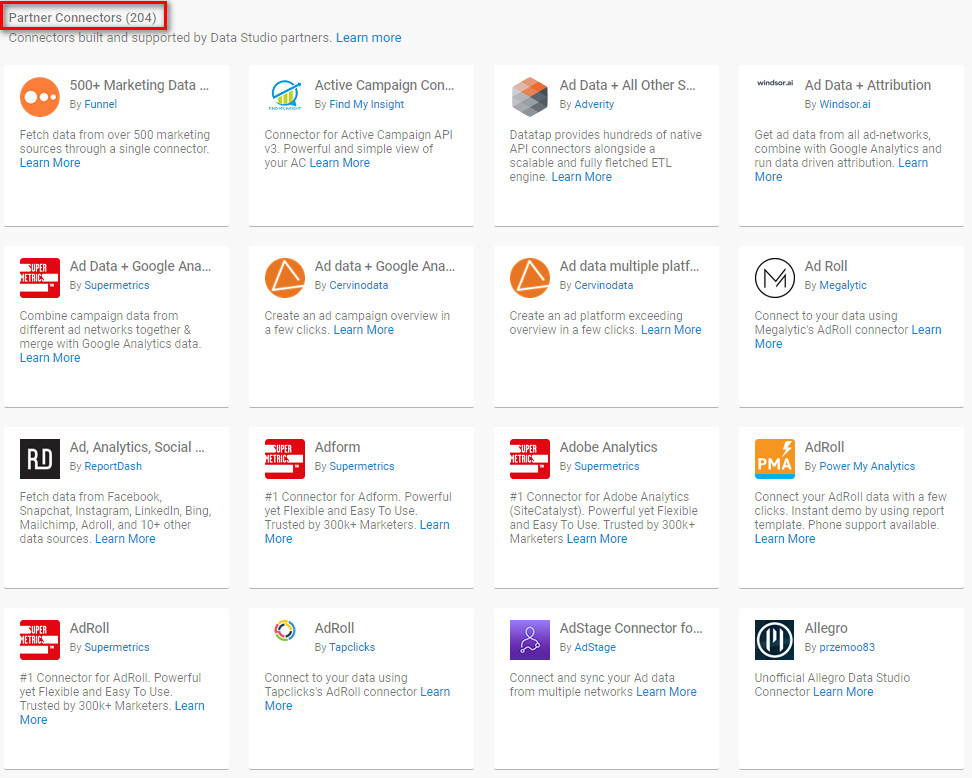
Ein Screenshot der in Google Data Studio zusätzlichen Konnektoren
3. Einfache Freigabe von Data Studio Dashboards
Beim Kompilieren oder Überprüfen von Data Reports mit so vielen Datenoptionen und Metriken möchte man vielleicht schnell die Meinung seiner Teammitglieder, seines engagierten Kundenbetreuers oder des Entscheidungsträgers im Unternehmen einholen – ohne zusätzlichen Aufwand. Das Herunterladen und Versenden von Dateien ist eine Zeitverschwendung, besonders wenn Du ein schnelles Feedback haben möchtest. Google erkannte die Notwendigkeit der gemeinsamen Nutzung und baute daher die gleichen Freigabefunktionen wie seine anderen Tools, wie etwa bei Google Docs, in das Google Data Studio ein. Mit dem Google Data Studio kann man einen Link freigeben und anderen ermöglichen, die Reports anzuzeigen und (sofern diese über das Know How verfügen) anzupassen.
Noch besser: Mit dieser Funktion kannst du während der gemeinsamen Nutzung Änderungen in Echtzeit vornehmen. Dein ganzes Team kann sich denselben Report ansehen und gleichzeitig Änderungen vornehmen. Dieser Aspekt der Teilbarkeit ist eine massive Zeitersparnis für Unternehmen und Marketer!
Was für Dich?
4. Leicht lesbare Reports für jeden erstellen
Du kannst die Data Studio Reports auf eine Seite oder 20 Seiten aufteilen, was die Flexibilität und Anpassbarkeit des Google Data Studio demonstriert. Es passt sich an die individuellen Bedürfnisse deines Unternehmens an und macht den Austausch kritischer Daten zu einem stressfreien Prozess. Ebenso kannst du das Layout deiner Reports anpassen. Es ist einfach, Schriftarten, Farben, Themen, Größen und mehr zu ändern, um jeden Report leicht lesbar zu machen. Außerdem kann man zwischen einem und mehreren Widgets pro Seite hinzufügen. Dieses Layout ermöglicht es, den Teammitgliedern und Entscheidungsträgern des Unternehmens einen Einblick in deine Aktivitäten aus allen Blickwinkeln zu gewähren.
5. Dynamische Reports in Dashboards
Du kannst zwar mit deinem Team in Echtzeit Änderungen vornehmen, aber du kannst dem Google Data Studio auch erlauben, Echtzeitdaten in deine Reports zu ziehen. Du kannst Deine Reports auch so einstellen, dass sie sich automatisch aktualisieren und deine Widgets mit aktuellen Daten gefüllt werden. Wenn Du ein paar Widgets zur Anzeige aktueller Informationen wünschst, kannst du das tun, aber du kannst auch Datensätze bis aus den letzten Monaten behalten. Dieser dynamische Report bietet dir unbegrenzte Datenoptionen.
6. Interaktive Erfahrungen aufbauen
Auch deine Widgets können zum Leben erwachen! Deine Grafiken und Diagramme müssen nicht eindimensional bleiben. Teile deine Reports und lass Geschäftsleiter Reports anklicken und ändern, um die gewünschten Informationen zu sehen. Diese interaktive Funktion macht es den Benutzern leicht, Daten zu visualisieren.
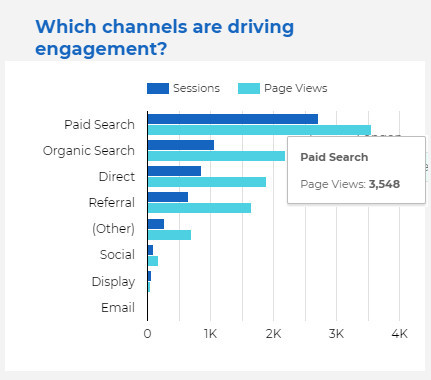
Ein Screenshot der interaktiven Funktionen in Google Data Studio
Es ergänzt auch die endlosen Anpassungsoptionen, die mit Data Studio zur Verfügung stehen.
7. Kostenlose Dashboard Vorlagen für das Google Data Studio
Du bist kein Experte für Google Analytics oder Reporting im Allgemeinen? Kein Problem!
Google Data Studio verfügt bereits über Vorlagen (Templates), die zur Unterstützung deiner Reports erstellt wurden. Die Plattform wird mit vorinstallierten Templates für Google Analytics, YouTube, Google Ads und vielen anderen bereitgestellt. Es gibt auch mit Vorlagen für bestimmte Branchen wie E-Commerce.

Ein Screenshot zu einingen Google Data Studio Templates
Diese Funktion erleichtert die Erstellung von Dashboards und macht es somit oft schneller und schmerzloser.
Abonniere unseren Newletter – nie mehr als 20x pro Jahr!
8. Lernen mit kostenlosen Tutorials zum Google Data Studio
Niemand fängt als Data Studio Experte an. Aus diesem Grund bietet Google Schulungen an, die du mit den Templates kombinieren kannst, um deine Arbeit zu erleichtern. Google bietet Videos, Tutorials zu Reports und Tutorials zu Datenquellen an. Du kannst auf das Data Studio Lernzentrum über das Hilfemenü zugreifen.
Selbst wenn du die Reports nicht selbst erstellst, können diese Ressourcen dir dabei helfen, besser zu verstehen, was dein Unternehmen genau macht und einen Einblick geben, wie innovativ Google im Bereich des Reportings sein kann. Wenn du zusätzliche Hilfe benötigst, kannst du auch die Google Data Studio-Foren besuchen.
9. Data Studio Berichte in Social Media einbetten
Wenn Du schon immer Deine Reports in sozialen Medien, von Facebook bis Twitter, veröffentlichen wolltest, kannst Du das jetzt mit dem Data Studio tun. Über die Plattform ist es ein einfacher Prozess, die Reports einzubetten, die Du vielleicht teilen möchtest, um eine Leistung, ein Experiment oder eine Studie zu demonstrieren.
10. Bette Google Data Studio Reports auch in deine Website ein
Binde dazu einfach ein Stück Code des Reports in deine Website ein.
Hier lang – Menü unten links:
So benutzt du das Google Data Studio
Wenn Du bereit bist, mit Google Data Studio zu beginnen, folge diesen Schritten:
- Melde Dich mit Deinem Google-Konto bei Data Studio an
- Klicke auf die Schaltfläche „Erstellen“ in der linken oberen Ecke
- Wähle „Datenquelle“ aus
- Verknüpfe Datenquellen, wie Google Analytics
- Zurück zum Dashboard von Google Data Studio
- Wähle die Schaltfläche „Erstellen“ in der linken oberen Ecke
- Wähle einen „Report“
- Wähle die zu importierenden Datenquellen auf der rechten Seite aus
- Bearbeite Layout, Thema, Farben und mehr des Reports
- Klicke auf „Teilen“ in der oberen rechten Ecke, um den Report zu teilen
Wenn Du möchtest, kannst du Templates aus der „Vorlagengalerie“ im Data Studio Dashboard, wie oben beschrieben, verwenden. Experimentiere mit Vorlagen und benutzerdefinierten Reports im Data Studio, um die besten Ergebnisse zu erzielen und um zu lernen, was man damit anstellen kann.
Google Data Studio und die Google Search Console
Der Performance-Report der neuen Google Search Console bietet eine viel freundlichere Möglichkeit zur Visualisierung der wichtigsten organischen Suchsichtbarkeitsdaten Deiner Websites. Obwohl sie – insbesondere für größere Websites – begrenzt sind, ist sie die verlässlichste Quelle für die Ranking-Informationen von Google. Das ist besonders hilfreich, wenn es darum geht, die Auswirkungen von Ranking-Updates zu analysieren. Nichtsdestotrotz ist der Report der Google Search Console im Vergleich zu Data Studio ziemlich eingeschränkt.
Vielleicht hast du dir dieses Template des Google Studio angeschaut oder benutzt. Es ist schon sehr hilfreich, aber es ist besser, sein eigenes Template zu erstellen, was auf deine Bedürfnisse und Metriken setzt und “recyclebar” ist. Vor allem wenn du nicht jedes mal das Template erneut anpassen möchtest. Du solltest bei deinem eigenen Template aber folgendes integrieren:
- Eine Datensteuerung, die es Dir ermöglicht, einfach zwischen Eigenschaften zu wechseln und die Daten für jede Website in der Google Search Console anzuzeigen
- Filtersteuerungen, um im Report Metriken pro Abfrage, Landingpage oder Gerätekategorie zu visualisieren, falls gewünscht
- Ein Datumsbereichs-Selektor, um die Daten für deinen gewünschten Zeitbereich zu visualisieren und vergleichen zu können
- Eine Zusammenfassung der wichtigsten Metriken – Impressionen, Klicks, CTR, durchschnittliche Position – für den ausgewählten Zeitbereich, einschließlich der Darstellung der Differenz gegenüber der vorherigen Periode, wobei auch eine Zeitreihe für die Impressionen, Klicks und die durchschnittliche Position angezeigt wird, die es erleichtert, zu erkennen, wann sich der Trend ändert
- Eine Tabelle mit den wichtigsten Landing Pages der Website, einschließlich der Rangfolge der Suchanfragen und Impressionen, der Klicks und der CTR sowie der Differenz zum vorherigen Zeitraum.
Mit so einem Template kannst Du nicht nur die Daten aus der Search Console besser ansehen, Du kannst auch Insights besser erkennen und generell besser analysieren.
Ein paar Anregungen
Du kannst sowohl Abfragen pro Klick als auch Impressionen und dann nach deren Positionen ordnen. Dadurch kann man ganz schnell die wichtigsten Abfragen mit Problemen entdecken, z.B. welche, die trotz mehr Impressions zurückgegangen sind, oder welche, die trotz der gleichen Anzahl von Impressionen und Klicks downranken (z.B. weil sich das Suchverhalten geändert hat). Falls Du das Verhalten bestimmter Abfragen, Seiten oder Geräte gezielt analysieren willst, kannst Du das mit der Filtersteuerungen vornehmen, einfach auswählen, wie man es auch in der Google Search Console macht. Du kannst z.B. eine Suchanfrage auswählen, bei der es so aussieht, als ob sie im Ranking abgenommen hätte, dann in Klicks, um zu sehen, welche Seiten dafür ranken. So findet man Probleme wie z.B. Kannibalisierung von zwei oder mehreren Seiten. Das Data Studio lässt sich auch mit SEO Tools wie Sistrix kombinieren:
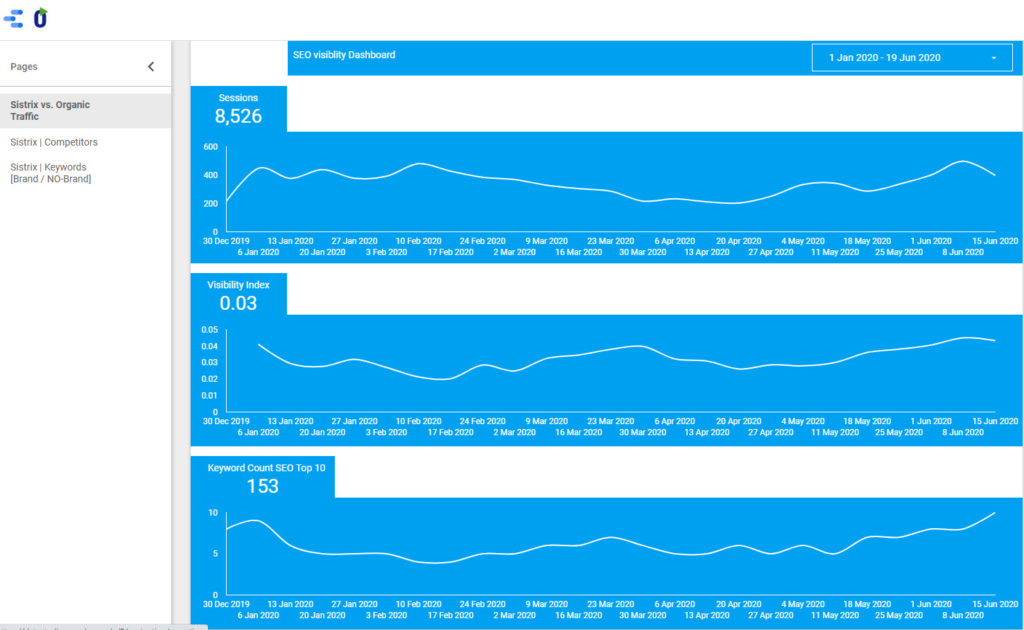
Probier es aus!
Wenn Du es ausprobieren möchtest, kannst Du eine Kopie dieses Reports erhalten, indem Du zu diesem Link gehst und ihn kopierst (oben rechts auf das Symbol Kopieren) und einen neuen Report erstellst. Wähle es als Template für einen neuen Report aus und füge deine Quellen hinzu.
Erfahre mehr über die Philosophie von Oplayo in diesem PDF
 Bei der Auswahl eines Online-Marketing Beratungs- und Serviceunternehmens oder eines Performance Marketing Teams achten Sie zumindest auf diese Auszeichnungen:
Bei der Auswahl eines Online-Marketing Beratungs- und Serviceunternehmens oder eines Performance Marketing Teams achten Sie zumindest auf diese Auszeichnungen: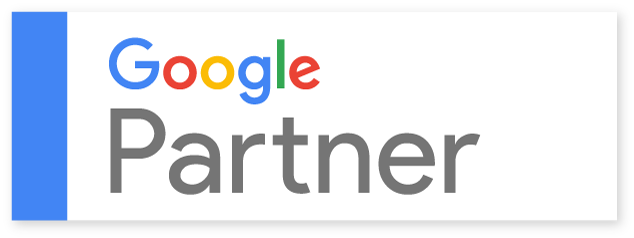
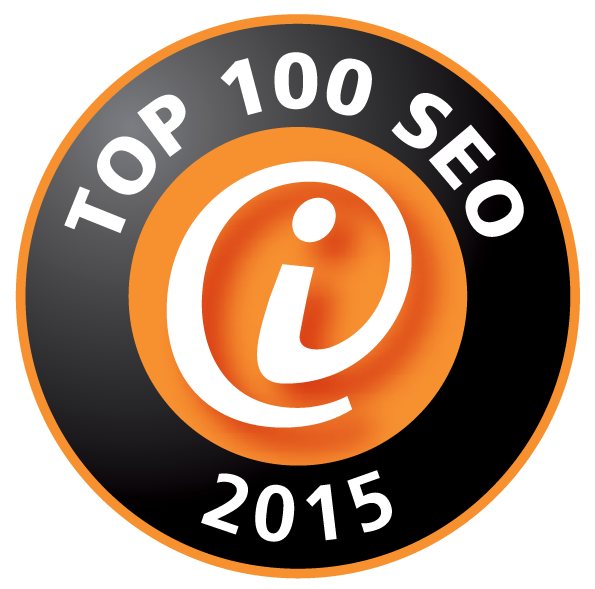
Oplayo ist nun auch ein autorisiertes Beratungsunternehmen für „Digitale Markterschließung“ und „Digitalisierte Geschäftsprozesse“ 
Lassen Sie sich von uns beraten wie Sie davon profitieren können!
Photo by Austin Distel on Unsplash


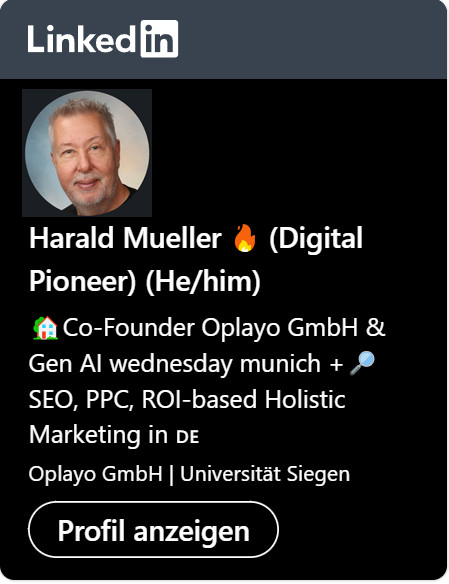

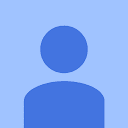
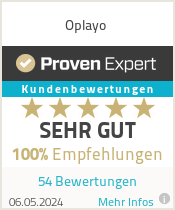
Thanks for sharing the comprehensive post, your post having informative&valuable content,it will be helpfull.